Nous avons eu un article de blog qui est devenu viral, et bien que le trafic ait été excitant, la vitesse de notre site a soudainement chuté. Nous avons découvert que le coupable était les centaines de commentaires qui se chargeaient, chacun faisant une requête externe pour une image Gravatar.
Ces petites images de profil grises par défaut peuvent sembler inoffensives, mais elles peuvent considérablement ralentir vos pages. Apprendre à les désactiver a donné à notre site un coup de pouce de performance instantané et notable, en particulier sur les articles avec beaucoup d'engagement des lecteurs.
Dans ce guide, je vais partager les méthodes exactes et simples que nous utilisons pour désactiver les Gravatars dans WordPress. Faisons en sorte que votre site fonctionne plus rapidement ! 🚀
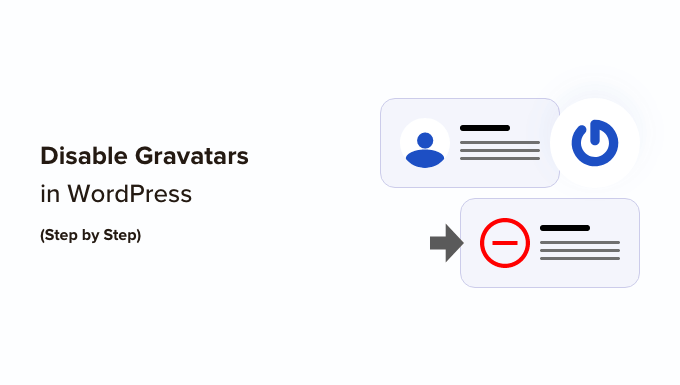
Pourquoi désactiver les Gravatars dans WordPress ?
Gravatar est un service tiers qui permet aux utilisateurs d'ajouter une photo de profil à leur site web WordPress et de l'utiliser sur Internet.
En gros, vous créez un compte, puis vous téléchargez votre photo de profil.

Après cela, chaque fois que vous utilisez cette adresse e-mail particulière sur un site web qui prend en charge Gravatar, votre photo de profil sera automatiquement affichée à partir du site web Gravatar.
Pour en savoir plus, vous pouvez consulter notre explication sur ce qu'est Gravatar et pourquoi vous devriez l'utiliser.
Cependant, certains propriétaires de sites web peuvent ne pas vouloir utiliser les Gravatars pour plusieurs raisons.
Par exemple, ils peuvent vouloir le désactiver pour améliorer les performances et la vitesse du site web. D'autres propriétaires de sites désactivent les Gravatars pour des raisons de confidentialité, car chaque commentaire avec un Gravatar envoie une requête à un serveur tiers.
Cela dit, examinons comment désactiver facilement les Gravatars dans WordPress. Nous vous montrerons comment désactiver complètement les Gravatars en utilisant deux méthodes différentes, ainsi que comment les remplacer par des avatars locaux :
- Méthode 1 : Comment désactiver complètement les Gravatars en utilisant les paramètres de WordPress
- Méthode 2 : Comment désactiver complètement les Gravatars dans WordPress en utilisant un plugin
- Comment remplacer Gravatar par des avatars locaux dans WordPress
- Frequently Asked Questions About Disabling Gravatars
Méthode 1 : Comment désactiver complètement les Gravatars en utilisant les paramètres de WordPress
C'est le moyen le plus rapide et le plus simple de désactiver les Gravatars et c'est parfait si vous ne voulez pas installer un autre plugin. WordPress rend cela très facile à faire directement depuis vos paramètres.
Tout d'abord, vous devez vous connecter à la zone d'administration de votre site web, puis aller à la page Paramètres » Discussion.
À partir de là, vous devez faire défiler jusqu'à la section Avatars et décocher la case à côté de l'option « Afficher les avatars ».

N'oubliez pas de cliquer sur le bouton « Enregistrer les modifications » pour sauvegarder vos paramètres.
WordPress désactivera désormais les Gravatars sur votre site web. Vous verrez maintenant une icône d'utilisateur générique dans la barre d'outils d'administration au lieu de votre image Gravatar.

De même, les Gravatars ne seront plus affichés à côté des commentaires.
Si vous allez à la page Commentaires dans votre zone d'administration WordPress, vous ne verrez plus les Gravatars.

Il en va de même pour le front-end de votre site.
WordPress cessera d'afficher les images Gravatar dans la zone de commentaires sous les articles et les pages de votre blog WordPress.

Méthode 2 : Comment désactiver complètement les Gravatars dans WordPress en utilisant un plugin
Une autre façon de désactiver les Gravatars dans WordPress est d'utiliser le plugin WPCode. Cette option est idéale si vous utilisez déjà WPCode pour d'autres personnalisations et que vous souhaitez tout garder organisé en un seul endroit sûr, séparé des fichiers de votre thème.
WPCode facilite l'ajout de code personnalisé dans WordPress, sans modifier le fichier functions.php de votre thème, vous évitant ainsi de casser votre site.
Chez WPBeginner, nous utilisons WPCode pour gérer tous nos extraits de code. Il permet à notre équipe d'ajouter de nouvelles fonctionnalités en toute sécurité sans jamais risquer d'erreurs dans les fichiers du thème.
Tout d'abord, vous devez installer et activer le plugin gratuit WPCode. Si vous avez besoin d'aide, vous pouvez consulter notre guide sur comment installer un plugin WordPress pour obtenir des instructions.
Après l'activation, accédez à Extraits de code » Bibliothèque depuis le tableau de bord d'administration de WordPress.
À partir de là, recherchez l'extrait de code « Disable Gravatar Avatars » et cliquez sur le bouton « Utiliser l'extrait » en dessous.
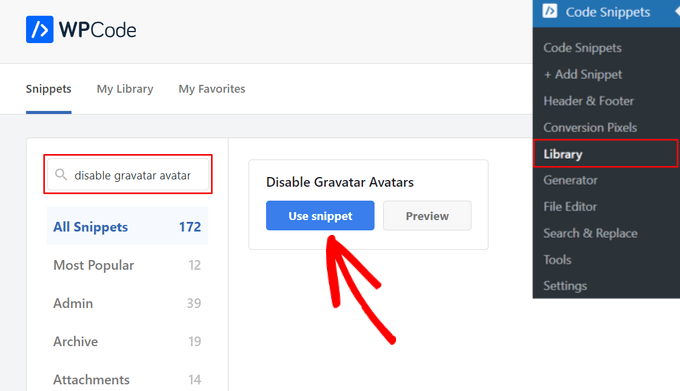
WPCode ajoutera alors automatiquement le code et définira la méthode d'insertion appropriée.
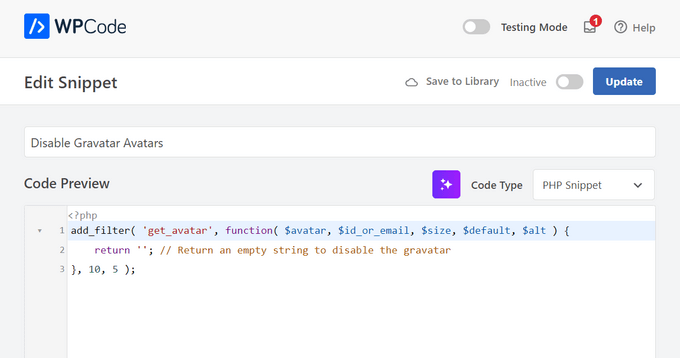
Après cela, tout ce que vous avez à faire est de faire passer le commutateur de « Inactif » à « Actif » et de cliquer sur le bouton « Mettre à jour ».

C'est tout. Les avatars Gravatar seront maintenant complètement désactivés dans WordPress.
Comment remplacer Gravatar par des avatars locaux dans WordPress
Certains utilisateurs peuvent vouloir désactiver Gravatar tout en affichant toujours des photos de profil sous les biographies d'auteurs et dans d'autres endroits.
Cette méthode vous permet de remplacer les Gravatars par vos propres photos de profil hébergées localement au lieu de les supprimer entièrement. Cela empêche votre site web d'effectuer des requêtes vers le site Gravatar tout en permettant aux utilisateurs de télécharger leurs propres images de profil directement sur votre site.
Pour ce faire, vous devrez installer et activer le plugin Simple Local Avatars. Pour plus de détails, consultez notre guide étape par étape sur comment installer un plugin WordPress.
Après l'activation, vous devez visiter la page Paramètres » Discussion et cocher la case à côté de l'option « Avatars locaux uniquement ».
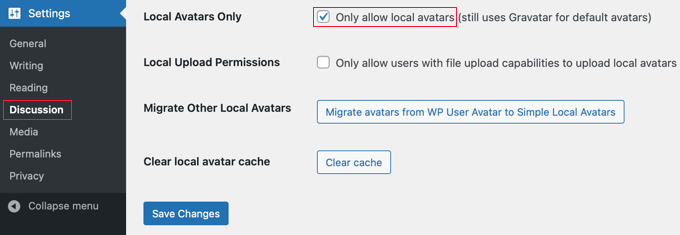
N'oubliez pas de cliquer sur le bouton « Enregistrer les modifications » pour sauvegarder vos paramètres.
Le plugin bloquera désormais toute requête vers Gravatar.com tout en vous permettant de conserver la fonctionnalité d'avatar.
Pour télécharger des photos de profil, vos utilisateurs devront ajouter leurs propres images sur leurs profils d'utilisateur.
Ils iront simplement sur la page Utilisateurs » Profil. De là, ils pourront utiliser une image de la bibliothèque de médias WordPress ou ajouter une nouvelle image en la téléchargeant dans la bibliothèque de médias.
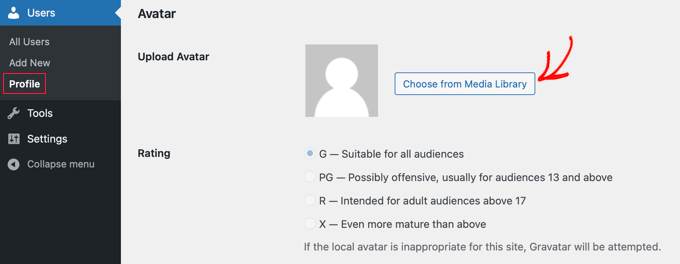
N'oubliez pas de cliquer sur le bouton « Mettre à jour le profil » pour enregistrer vos modifications.
Désormais, WordPress utilisera les avatars locaux que vous avez activés. Les utilisateurs enregistrés qui ont téléchargé une photo de profil verront leur image personnalisée.
Pour tous les commentateurs non enregistrés ou les utilisateurs enregistrés qui n'ont pas téléchargé d'avatar, WordPress affichera simplement l'avatar par défaut que vous avez sélectionné dans vos paramètres.
Pour tous les utilisateurs enregistrés, WordPress utilisera l'image d'avatar personnalisée que l'utilisateur a téléchargée. Si un utilisateur n'a pas téléchargé son image d'avatar personnalisée, le plugin utilisera l'image d'avatar par défaut.
Une fois qu'un utilisateur a choisi un avatar local, sa page de profil proposera des boutons pour sélectionner une autre image dans la bibliothèque de médias ou supprimer l'avatar local.
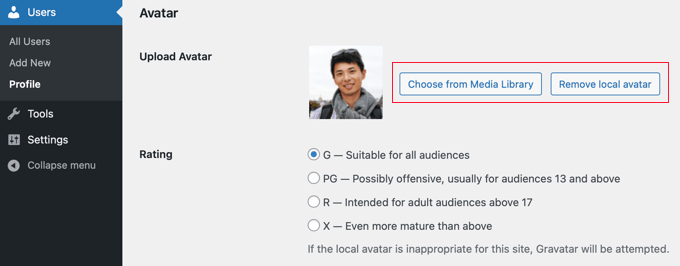
Foire aux questions sur la désactivation des Gravatars
Voici quelques-unes des questions les plus fréquentes que nous recevons concernant la désactivation des Gravatars dans WordPress.
1. Pourquoi devrais-je désactiver les Gravatars dans WordPress ?
La raison principale est d'améliorer la vitesse et les performances de votre site web. Chaque Gravatar se charge comme une requête externe distincte, ce qui peut ralentir vos pages, en particulier celles avec de nombreux commentaires.
2. La désactivation des Gravatars supprimera-t-elle des commentaires sur mon site ?
Non, absolument pas. La désactivation des Gravatars ne supprime que les images de profil. Tous vos commentaires existants et nouveaux resteront complètement intacts.
3. Quelle image s'affiche après la désactivation des Gravatars ?
WordPress affichera l'avatar par défaut que vous avez sélectionné sous Paramètres » Discussion. Il s'agit généralement de l'icône générique « Personne mystère » à moins que vous n'en ayez choisi une autre.
4. Est-il préférable de désactiver les Gravatars ou de les charger paresseusement ?
Pour le plus grand gain de vitesse, il est préférable de les désactiver car cela élimine toutes les requêtes externes. Cependant, si vous souhaitez conserver les images de profil, le chargement différé est une excellente alternative qui aide toujours à réduire les temps de chargement initiaux de la page. Vous pouvez consulter notre guide sur comment charger les Gravatars en différé pour plus de détails.
Nos meilleurs guides pour utiliser les Gravatars WordPress
Nous espérons que cet article vous a aidé à apprendre comment désactiver les Gravatars dans WordPress. Vous voudrez peut-être aussi consulter d'autres tutoriels sur l'utilisation des Gravatars et des avatars dans WordPress :
- Qu'est-ce que Gravatar et pourquoi vous devriez commencer à l'utiliser immédiatement
- Comment afficher le Gravatar à partir de l'e-mail de l'utilisateur dans WordPress
- Comment changer la taille de l'image Gravatar dans WordPress
- Comment changer le Gravatar par défaut sur WordPress (Tutoriel facile)
- Comment charger en différé les Gravatars dans les commentaires WordPress
- Comment ajouter une boîte d'informations sur l'auteur dans les articles WordPress
Si cet article vous a plu, abonnez-vous à notre chaîne YouTube pour des tutoriels vidéo WordPress. Vous pouvez également nous retrouver sur Twitter et Facebook.





Olaf
Les Gravatars sont parfaits pour les blogs personnels où ils s'intègrent assez bien. Cependant, pour les blogs d'entreprise ou les portfolios où les commentaires doivent être activés, je pense qu'il est préférable de désactiver les Gravatars car le site Web doit maintenir un certain niveau de prestige et de professionnalisme. Dans de tels cas, les Gravatars ne conviennent pas du tout au ton. Il est bon qu'ils puissent être facilement désactivés avec un simple extrait de code, sans avoir besoin de plugins externes.
David Lim
Les Gravatars peuvent être plus amusants sur les forums. Bien sûr, vous pouvez également créer un forum avec Wordpress, il n'y a pas d'obstacle à cela. Mais dans l'ensemble, je ne peux penser à cela que comme un petit plus.
Jiří Vaněk
J'ai également interdit les gravatars uniquement parce que j'essayais de limiter toutes les fonctions de WordPress qui ne sont pas nécessaires et qui doivent télécharger leurs ressources depuis des serveurs étrangers. Lorsque j'ai mesuré la vitesse du site, bon nombre de ces services ralentissent le chargement du site, et on peut alors très facilement obtenir de moins bons chiffres dans les métriques.
Pradip Nalwaya
C'est très utile pour moi en ce moment. Merci !!
Support WPBeginner
You’re welcome
Admin
Mike
D'accord avec Dave :
Gravatar appelle toujours à la maison. Vous pouvez le constater en utilisant Ghostery – et un traqueur Gravatar est toujours actif. Cela n'est pas conforme au RGPD à mon avis.
Question :
Comment désactiver complètement Gravatar et le supprimer d'un blog WordPress ???
Merci !
michelle
Très utile – avatar facilement et avec succès supprimé. Merci !
Steve
Conseil très utile et ça marche. Mais mon nom reste sur la page en dessous de l'endroit où se trouvait le gravatar. Une solution ?
lannis
Merci, c'était très utile !
L'équipe de WPBeginner
Comment afficher les gravatars avec l'e-mail de l'utilisateur dans WordPress
Alex
J'ai désactivé avec succès les gravatars, mais j'aimerais que mon gravatar soit affiché dans la boîte d'informations de l'auteur. Comment puis-je y parvenir ?
L'équipe de WPBeginner
Voici comment permettre aux utilisateurs de télécharger des avatars personnalisés dans WordPress.
Manuel Echeverry
gracias amigo, domo arigato, tanks
Manuel Echeverry
comment permettez-vous aux gens de choisir des avatars personnalisés ?
Wil Ransz
Au lieu de bricoler avec PHP, vous pouvez simplement masquer l'avatar en ajoutant le CSS suivant à la fin de la feuille de style :
.comment-author .avatar { display: none; }
Support WPBeginner
C'est possible. Cependant, le gravatar sera toujours visible par les robots d'exploration. Une raison pour laquelle certains utilisateurs peuvent ne pas vouloir de gravatar pourrait être qu'ils construisent quelque chose où ils n'en ont tout simplement pas besoin.
Admin
Zimbrul
Est-il possible de remplacer le Gravatar par une autre icône générique lorsque la personne qui commente n'a pas de Gravatar ?
Personnel éditorial
Oui, vous pouvez le faire. Suivez ce tutoriel :
https://www.wpbeginner.com/plugins/how-to-add-new-default-avatars-in-wordpress/
Admin
Dave Navarro
Cela désactive l'affichage des Avatars par WordPress, mais cela ne désactive PAS Gravatar. En arrière-plan, il continue d'appeler Gravatar, ce qui ralentit votre site.
Ce qu'il faut, c'est la possibilité de supprimer Gravatar de WordPress.
Zimbrul
Est-ce possible ?